도커 컴포즈를 이용해 젠킨스, 깃랩 설치하기
이번 시리즈 글은 수많은 삽질을 통해 젠킨스를 사내에 구축하며 얻은 유용한 팁을 젠킨스를 처음 접하는 분들께 도움이 되고자 작성하게 되었습니다.
Tutorial은 블로그에 단계별로 나눠 포스팅할 예정이고 pipeline script 외 기타 필요한 코드들을 GitHub Repo에 커밋할 것입니다.
Git Hosting service는 깃헙이 아닌 깃랩을 직접 설치해서 사용할 것입니다. (깃헙과 깃랩은 거의 유사하기 때문에 필요한 호스팅 서비스를 사용하면 될 것 같습니다.)
개발환경
- IDE : Intellij IDEA Ultimate
- OS : Mac OS X
- Spring boot 2.1.3.RELEASE
- Java8
- Gradle
- docker 18.09.2
- docker-compose 1.23.2
Contents
- Installing Jenkins and GitLab with Docker
- Jenkins initial setting
- Create AWS EC2 Instance
- Registering Jenkins items using web ui
- Registering Jenkins items using pipeline
1. Installing Jenkins and GitLab with Docker
1-1. Docker 설치
운영체제별로 설치 방법이 다르므로 자신의 환경에 맞게 설치합니다.
Windows
- Windows 10 : Pro, Enterprise or Education
- Windows 10 : Home
- 이전에 작성한 Windows 10 Home에서 Docker 설치 하기 글을 참조
MacOS
Linux
curl -fsSL https://get.docker.com/ | sudo sh
sudo usermod -aG docker $USER # sudo 없이 사용, 현재 접속중인 사용자에게 권한주기
# 재로그인 시 적용됨
docker -v
1-2. Docker compose 설치
Windows와 Mac의 경우는 docker 설치 시 docker compose가 기본적으로 포함되어 있을 것입니다.
Linux
- https://github.com/docker/compose/releases 접속하여 Latest release 버전을 확인합니다.
- 2019.04.09 기준 1.24.0 최신 버전 (최신 버전 확인 후 아래 curl 명령 download 뒤에 버전을 변경)
curl -L "https://github.com/docker/compose/releases/download/1.24.0/docker-compose-$(uname -s)-$(uname -m)" -o /usr/local/bin/docker-compose
# Access 권한 설정
chmod +x /usr/local/bin/docker-compose
# test
docker-compose version
1-3. Jenkins Dockerfile 작성
- dockerfile과 docker-compose 차이는 간단하게 설명하면 아래와 같고 자세한 설명은 docker compose 공식 문서를 참고합니다.
- dockerfile : 이미지를 만드는 도구
- docker-compose : 컨테이너를 만드는 도구
- 나중에 설명할 것이지만 배포를 위해 zip, aws 명령이 필요합니다.
vi Dockerfile-jenkins
# 1. Jenkins Long Term Support(LTS) 이미지 생성
FROM jenkins/jenkins:lts
# 2. 명령을 실행할 사용자 설정
USER root
# 3. Jenkins build 시 필요한 zip command install
RUN apt-get update
RUN apt-get install -y zip
# 4.Jenkins build 시 필요한 awscli command install
RUN apt-get install -y python-pip
RUN pip install awscli
RUN pip install --upgrade pip
1-4. docker-compose.yml 작성
- version : https://docs.docker.com/compose/compose-file/
- image : 도커 컨테이너의 기반이 되는 베이스 이미지를 지정
- build : Dockerfile에 이미지 구성을 저장하고 이를 자동으로 build 하여 베이스 이미지로 지정
- port : YAML은 xx:yy형식을 시간으로 인식하므로 포트 번호를 설정할 때 다음과 같이 꼭 쌍따옴표(““)안에서 문자열을 입력해야 함
- volumes : 컨테이너의 볼륨을 마운트
Dockerfile-jenkins와 동일 디렉토리에서 vi docker-compose.yml
version: "3.7"
services:
jenkins:
build:
context: .
dockerfile: Dockerfile-jenkins
container_name: jenkins
restart: always
user: root
ports:
- "8080:8080"
volumes:
- "/home/jenkins/jenkins_home:/var/jenkins_home"
gitlab:
image: "gitlab/gitlab-ce:latest"
container_name: gitlab
restart: always
hostname: "gitlab.example.com"
environment:
GITLAB_OMNIBUS_CONFIG: |
external_url = "gitlab.example.com"
ports:
- "80:80"
- "443:443"
- "22:22"
volumes:
- "/srv/gitlab/config:/etc/gitlab"
- "/srv/gitlab/logs:/var/log/gitlab"
- "/srv/gitlab/data:/var/opt/gitlab"
1-5. docker-compose 실행
docker-compose up -d # 백그라운드로 실행
...
docker ps # 컨테이너 정상 구동 확인
# +) 각 서비스 버전 업데이트
docker-compose pull [service...] # update
docker-compose up -d [service...] # 재실행
1-6. Jenkins & GitLab 접속
아래와 같은 화면이 보이면 설치 성공!
- Jenkins 접속 : http://localhost:8080
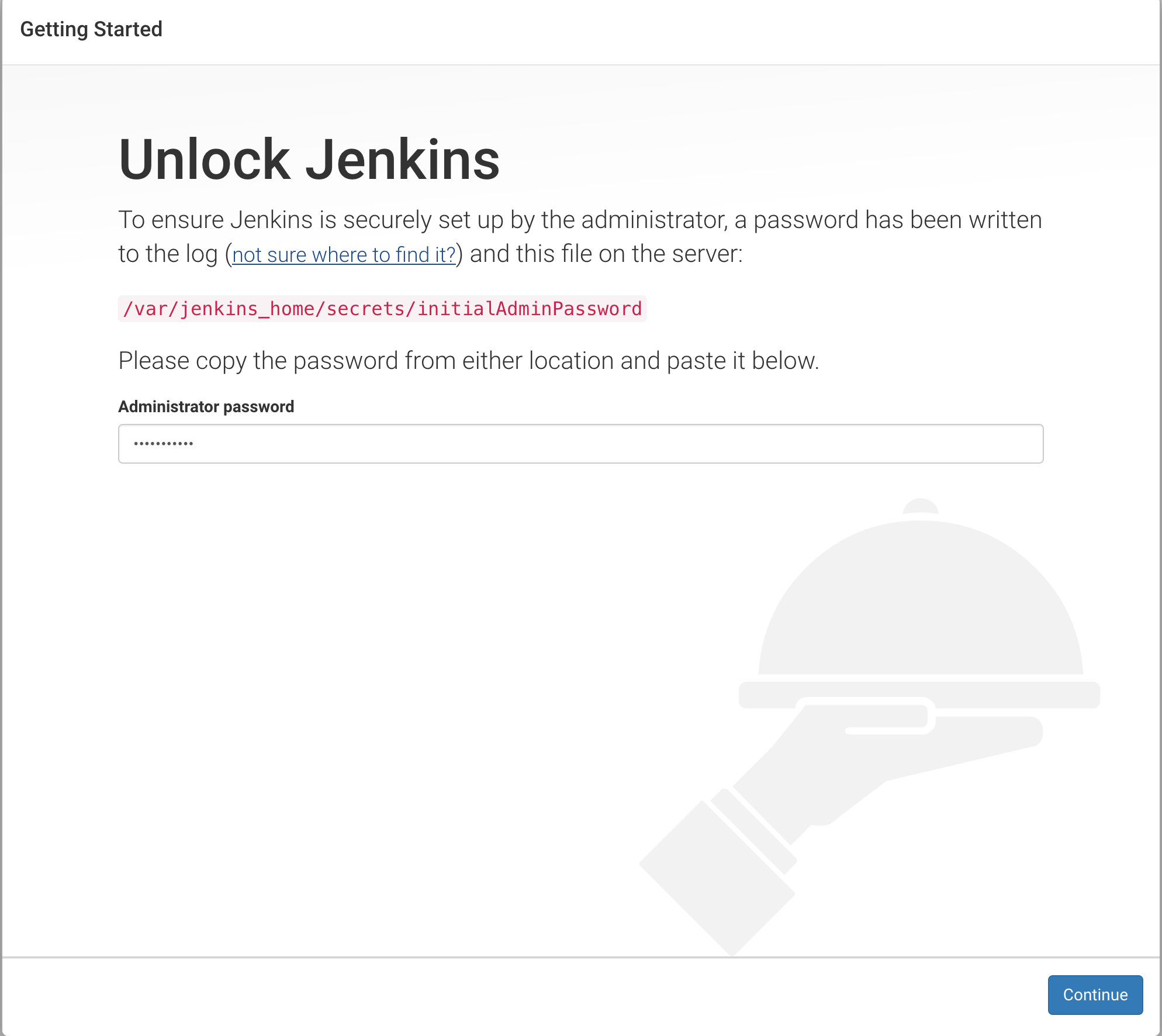
- gitlab 접속 : http://localhost:80
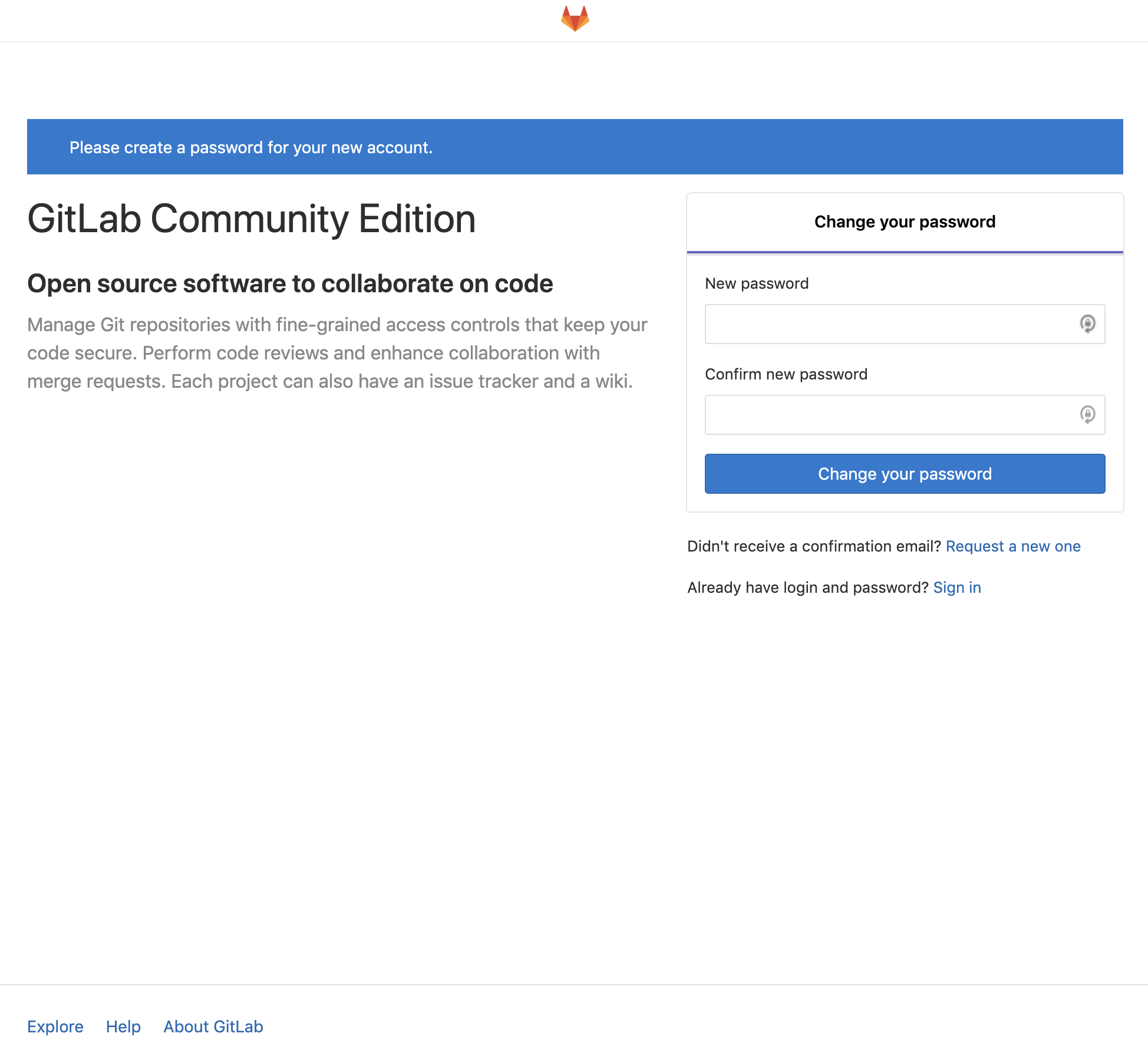
마무리
docker-compose를 이용해 간편하게 Jenkins와 GitLab을 설치하고 실행시켜 보았습니다.
다음 시간에는 Jenkins, GitLab login 및 기본적인 Jenkins Setting에 대해 진행하겠습니다.
감사합니다.